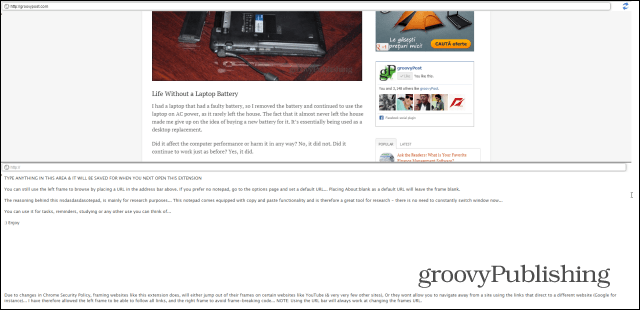Cara Melihat Beberapa Tab Chrome pada Saat yang Sama
Google Chrome Google / / March 17, 2020
Terakhir diperbarui saat
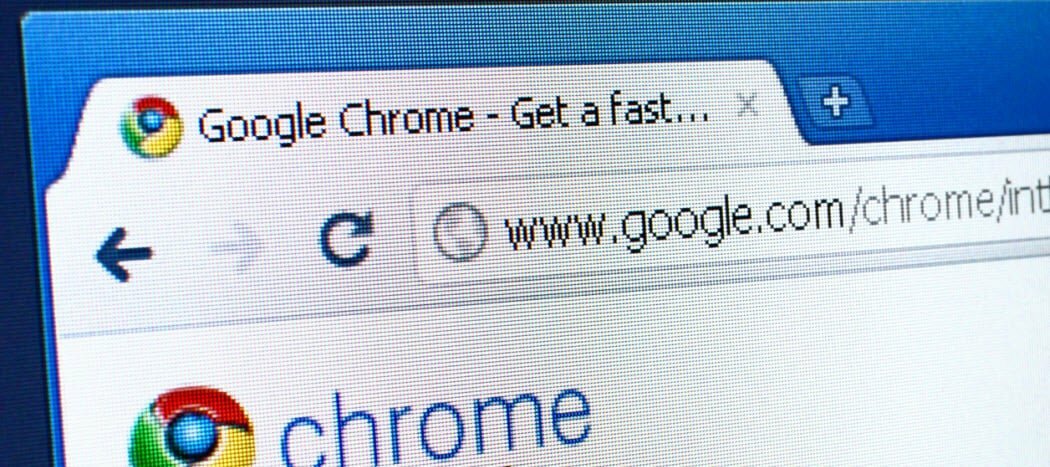
Jika Anda suka menggunakan beberapa tab peramban sekaligus di monitor untuk melakukan banyak tugas, ekstensi Google Chrome gratis ini akan membuat hidup Anda jauh lebih mudah.
Jika Anda suka menggunakan beberapa tab peramban sekaligus di monitor untuk melakukan banyak tugas, ekstensi Google Chrome gratis ini akan membuat hidup Anda jauh lebih mudah.
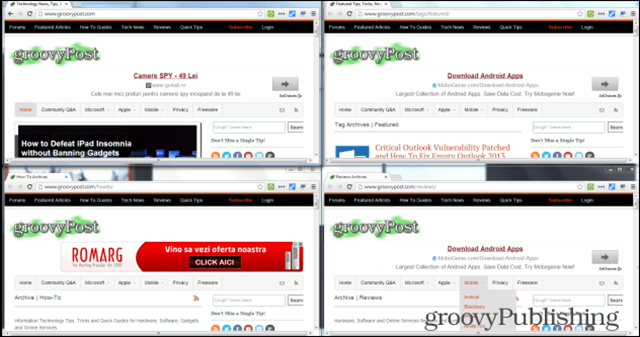
Ubah Ukuran Tab - Membagi Tata Letak Layar Ekstensi Chrome
Ekstensi Google Chrome ini adalah semua yang Anda perlukan jika Anda menggunakan banyak jendela secara bersamaan. Misalnya, jika Anda secara bersamaan menonton streaming video dari empat pertandingan sepak bola, Anda akan menyukainya. Tapi tentu saja, bos Anda lebih suka Anda melakukan banyak tugas di web dan Google Documents.
Pasang dari Ubah Ukuran Tab - Membagi Tata Letak Layar ekstensi dari Toko Web Chrome. Setelah ekstensi diinstal, Anda akan menemukan tombol baru di browser. Pastikan Anda memiliki tab yang Anda inginkan di layar Anda sudah terbuka.
Klik tombol ekstensi dan Anda akan diberi sejumlah opsi pengubahan ukuran tab yang mungkin. Seperti yang Anda lihat itu menawarkan variasi yang bagus.
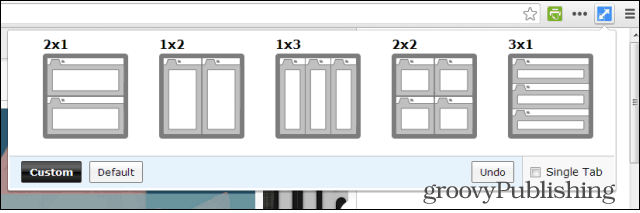
Klik tata letak yang Anda inginkan untuk menerapkannya. Sekarang Anda dapat melihat banyak tab sekaligus, tanpa harus melalui proses yang membosankan untuk mengubah ukurannya secara manual. Jika Single Tab dicentang, hanya tab saat ini yang akan terpengaruh.
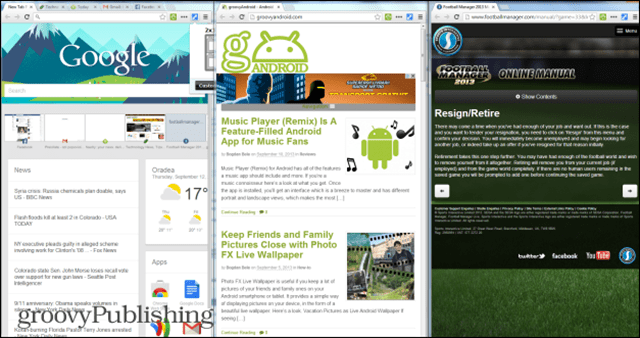
Jika tidak ada ukuran default yang cukup baik untuk Anda, klik Kustom dan masukkan jumlah baris dan kolom yang Anda inginkan.
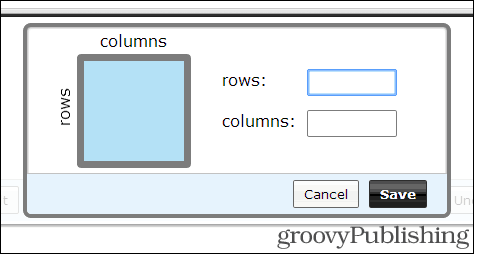
Split Ekstensi Layar Chrome
Tetapi bagaimana jika Anda tidak ingin mengubah ukuran apa pun dan Anda hanya ingin membandingkan dua situs web, berdampingan? Mungkin dengan Perpecahan Ekstensi Layar.
Setelah diinstal, klik tombol ekstensi di sebelah bilah alamat.
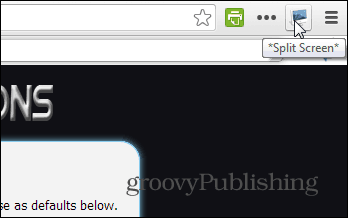
Setelah Anda melakukannya, tab Anda akan dibagi dua - Anda dapat memasukkan alamat web yang berbeda ke masing-masing dari dua bagian.
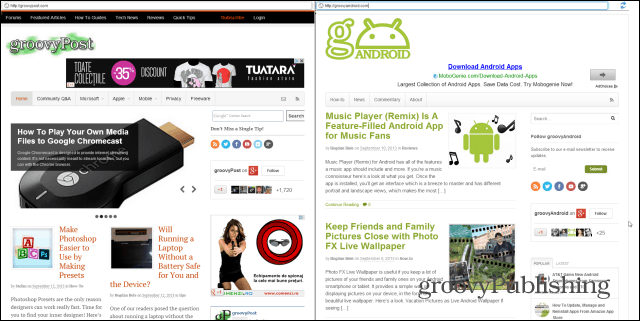
Ini akan memudahkan Anda untuk membandingkan dua artikel atau situs web, atau menunggu beberapa konten dimuat saat Anda membaca berita. Metode ini akan memastikan bahwa tidak ada waktu yang terbuang.
Ekstensi Layar Split mencakup beberapa fitur lain yang akan membuat hidup Anda lebih mudah. Mengklik ikon Segarkan di sisi kiri atas layar akan membagi layar Anda secara horizontal, yang dapat berguna saat menerjemahkan pesan.
Fitur Notepad juga disediakan sehingga Anda dapat menyimpan apa yang Anda tulis. Bagian terbaiknya adalah teks yang Anda ketikkan akan menunggu Anda saat berikutnya Anda memulai ekstensi.